Kako dodati šum slikama u Photoshopu CS6
Šum na slikama sastoji se od bilo kakve zrnatosti ili teksture koja se javlja. Filtri šuma, kao što je dodatak za Photoshop CS6 Add Noise, proizvode nasumične teksture i zrnatost na slici.
Dodaci su mini softverski programi koji dodaju značajke Photoshopu CS6. Mapa Plug-Ins je mjesto gdje Photoshop pohranjuje sve vaše filtere i druge dodatke. Zadana mapa se stvara kada instalirate Photoshop.
Photoshop CS6 vam omogućuje da navedete dodatnu mapu za pretraživanje osim vlastite mape Plug-Ins. Ova dodatna mapa može biti korisna ako želite svoje dodatke trećih strana držati odvojeno od izvornih dodataka Photoshopa.
Pomoćni direktorij dodataka (koji nije ugniježđen u Photoshopovu vlastitu mapu dodataka) može pojednostaviti upravljanje tim dodatnim filterima, a možete isključiti njihovu upotrebu (potencijalno ubrzavajući vrijeme učitavanja Photoshopa) poništavanjem potvrdnog okvira Dodatna mapa dodataka u ovaj dijaloški okvir.
Ovu opciju također možete koristiti kada imate instalirane neke dodatke za drugu aplikaciju i želite ih podijeliti s Photoshopom bez potrebe za dodatnim kopijama u direktoriju Photoshopovih dodataka.

Evo nekoliko savjeta o korištenju dodataka:
Za aktiviranje nove mape dodataka: Označite potvrdni okvir Dodatna mapa dodataka. U dijaloškom okviru koji se pojavi idite do mape koju želite koristiti i odaberite je. Kliknite Odaberi. Zatim morate izaći iz Photoshopa i ponovno pokrenuti program kako biste aktivirali novi direktorij.
Ako imate dodatak ili mapu koju želite deaktivirati: Koristite tildu (~) kao prvi znak naziva dodatka ili mape. Photoshop zanemaruje navedene dodatke ili mape. Samo uklonite tildu iz naziva kako biste aktivirali dodatak ili mapu. Ovo može biti korisno ako imate programsku grešku i želite deaktivirati svoje dodatke kako biste riješili problem uzrokuju li problem.
Filtri: Označite Prikaži sve grupe i nazive galerije filtera da biste vratili grupe filtera, kao što su umjetnost, potezi kistom i skica, natrag u izbornik Filtar, a ne samo u galeriju filtera.
Ploče proširenja: Odaberite želite li dopustiti proširenjima poput Kulera da se povežu s internetom za ažuriranja i nove dodatke. Također odaberite hoće li se vaše ploče proširenja učitati kada pokrenete Photoshop.
Postavke vrste omogućuju vam da postavite opcije fonta na sljedeći način:
Koristite pametne citate : Pametni navodnici su kovrčavi navodniki koje tipografi koriste za navodnike i apostrofe. Za kratice za stope i inče treba koristiti ravne navodnike.
Prikaži opcije alata za tekst: Photoshop prikazuje ili istočnoazijske (europski i napredni istočnoazijski jezici) ili bliskoistočne (europski, arapski, hebrejski) tekstualne opcije u pločama za znakove i odlomak.
Omogući zaštitu od nestalih glifova : Ako nedostaju određeni glifovi (znakovi), Photoshop vrši zamjenu ako je ova opcija odabrana.
Prikaži nazive fontova na engleskom: Photoshop prikazuje nazive azijskih fontova na engleskom ako je ova opcija odabrana (a vi odaberete opciju Prikaži azijski tekst).
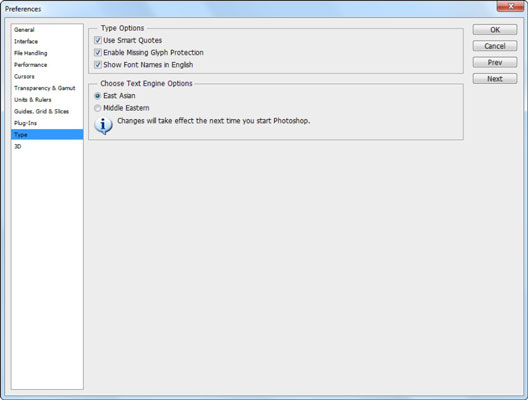
Šum na slikama sastoji se od bilo kakve zrnatosti ili teksture koja se javlja. Filtri šuma, kao što je dodatak za Photoshop CS6 Add Noise, proizvode nasumične teksture i zrnatost na slici.
Saznajte kako koristiti Adobe Illustrator CC za izradu neobičnih oblika teksta. Uzmite u obzir nove tehnike za prilagodbu teksta u različitim oblicima.
Naučite kako uvesti fotografije koje se već nalaze na vašem tvrdom disku, kao i nove fotografije iz memorijskih kartica u Adobe Lightroom Classic.
Jednostavan i praktičan način za stvaranje redaka i stupaca teksta pomoću opcija vrste područja u Adobe Creative Suite (Adobe CS5) Illustrator. Ova značajka omogućuje fleksibilno oblikovanje teksta.
Otkrijte kako očistiti crtano skeniranje u Adobe Photoshop CS6 koristeći npr. Threshold alat. Uklonite pozadinske boje i artefakte za savršene crno-bijele slike.
Kada uređujete fotografije i portrete u Photoshopu CC, ispravite efekt crvenih očiju s lakoćom. Ovaj vodič pruža korak po korak upute za učinkovito korištenje alata za ispravanje crvenih očiju.
Otkrijte kako spremiti svoj Adobe Illustrator CS6 dokument u PDF format sa detaljnim koracima i savjetima. Sačuvajte svoje radove i olakšajte dijeljenje s drugima uz PDF format.
Rješavanje rezolucije slike u Photoshopu je ključno za kvalitetu ispisa. U ovom članku pružamo korisne informacije o promjeni razlučivosti slike i savjetima za optimizaciju.
Naučite kako primijeniti transparentnost na SVG grafiku u Illustratoru. Istražite kako ispisati SVG-ove s prozirnom pozadinom i primijeniti efekte transparentnosti.
Nakon što uvezete svoje slike u Adobe XD, nemate veliku kontrolu nad uređivanjem, ali možete mijenjati veličinu i rotirati slike baš kao i bilo koji drugi oblik. Također možete jednostavno zaokružiti kutove uvezene slike pomoću kutnih widgeta. Maskiranje vaših slika Definiranjem zatvorenog oblika […]







